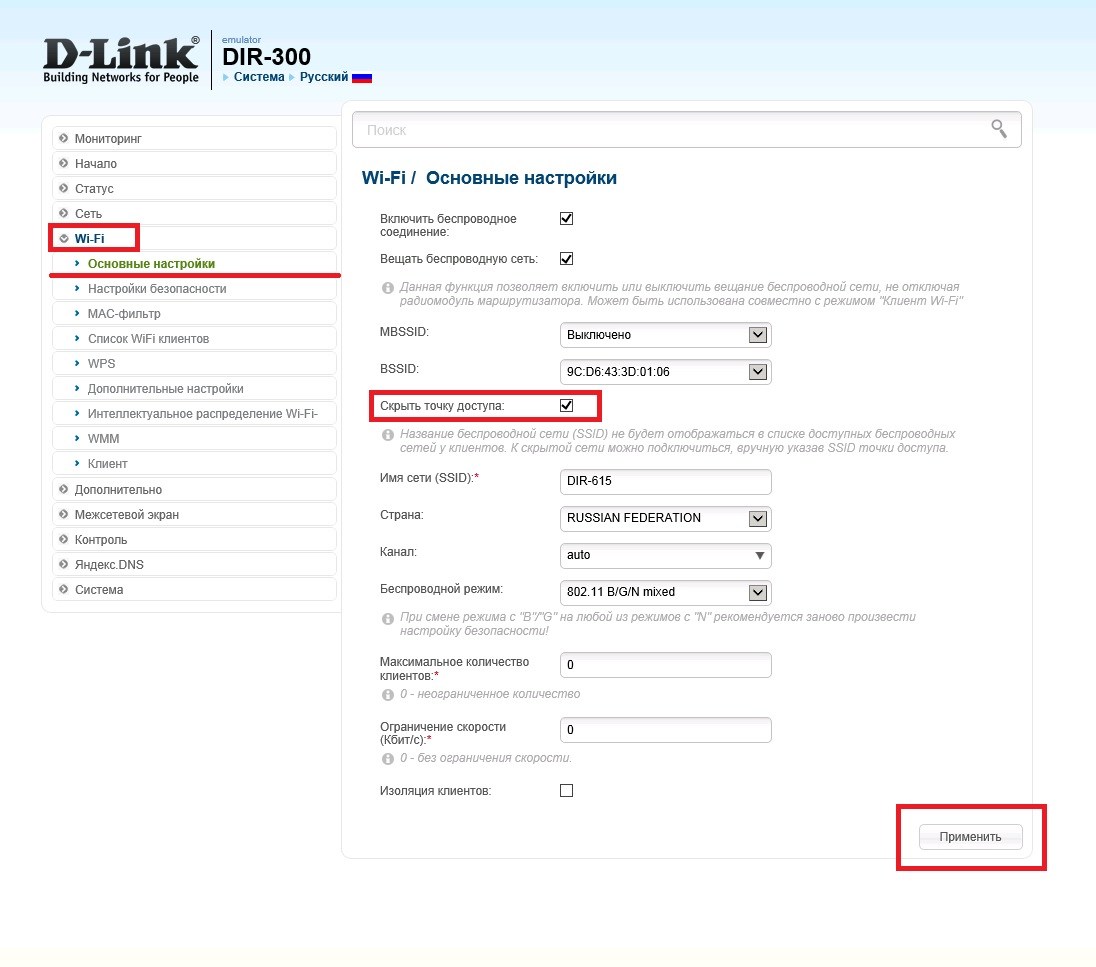В тази статия ще говорим за една манипулация, която може да се извърши с Tp-Link рутер. Това е възможност да направите Wi-Fi мрежаневидим на неоторизирани потребители. Никакви други технически джаджи няма да могат да разпознаят вашия безжичен интернет. Тоест няма да е сред наличните. Въпреки всички тези точки, това по никакъв начин няма да повлияе на работата на самия интернет - стабилността и непрекъснатостта са гарантирани. Ще можете да се свържете с мрежата само с едно условие - това няма да стане автоматично, а ръчно управление, в който трябва да знаете посочените данни (вход и парола).
Самото скриване става чрез това да станеш невидим. влизане в мрежата, който иначе се нарича SSID. Следователно самият Wi-Fi ще бъде наличен, но в същото време скрит от любопитните очи на много потребители технически средства, като телефони, смартфони, лаптопи, таблети, компютри.
Защо да правите мрежата невидима?
Каква е причината? Защо хората прибягват до монтаж подобен режим? Най-често срещаният отговор е да повишите нивото на сигурност на вашата интернет мрежа. Много хора смятат, че това е напълно достатъчно за решаване на този проблем. Но ако някой е измъчван от параноя по интернет въпроси, прибягвайте до съветите в тази статия и направете мрежата си невидима. Това не е много трудна манипулация. За още Подробно описаниеструва си да се прибегне до реален пример– Tp-link TL-WR841N ротор.
След като всички стъпки за скриване на името на вашата мрежа са изпълнени, ще настъпи една очевидна промяна - процесът на свързване ще стане различен. Тези джаджи, които имате и които искате да свържете към вашия рутер, ще трябва да бъдат леко измъчвани. И не само тях, но и себе си. Това означава, че достъпът до безжичен интернет може да бъде получен само когато ръчна настройка. Доста неудобна процедура.
Алгоритъм за скриване на мрежата
Проблемът се решава по следния начин:
- Влезте в настройките на рутера. Вземете инструкциите, за да ви помогне. Първо се свържете с рутера, след това отворете всеки браузър, въведете следното в адресната лента цифрови комбинации: 192.168.1.1 или 192.168.0.1. Ние определяме данните за вход и парола. И тук е прозорецът за настройки.
- Раздел Безжичен. опция Активирайте излъчването на SSIDне ни трябва. Запазете избраните параметри - Запазване.
Важен момент е името на мрежата. Определено трябва да го познавате. Запомнете или още по-добре го запишете някъде. По-късно ще трябва да се възпроизведе точно и без грешки. Мястото, където можете да видите името е - Безжична мрежаИме.
Фърмуер на руски език:

- След като изпълните всички предишни стъпки, рестартирайте вашето интернет устройство. Това ще ви помогне, като щракнете върху Натисни тук, и след това нататък Рестартирайте. Трябва да настъпи рестартиране.
Това беше последният етап, в резултат на който мрежата придоби невидим статус. В този случай ще има масово спиране на устройства, които преди това са получавали безжичен интернет от този източник. Тъй като сте променили настройките, трябва да актуализирате тези данни в притурките, от които се нуждаете - преконфигурирайте ръчно. Сега името на вашата мрежа не се появява в списъка с налични.
Как да се свържа с невидима wi-fi мрежа?
Когато преглеждате стандартния списък с мрежи, налични в радиуса на вашето устройство, ще стане забележимо, че вашата мрежа не е там. Новият елемент обаче ще бъде ред, наречен „ Други мрежи" Трябва да го изберете, след това интернет Свържете се.
В появилия се прозорец въвеждате името, което сте запомнили или записали някъде на лист.
Посочена е и парола за получаване на достъп.
Това е начинът, по който се свързвате с вашия невидима мрежа.
Ако по някаква причина все още не сте закупили рутер, но четете тази статия, първо препоръчвам да прочетете кратка публикация за.
И така, предлагам да преминем от ругатни към директни действия и да разгледаме подробно всички точки за това как да се скриете wifi мрежаот любопитни очи.
Как да скриете wifi мрежа на рутери Asus
Както при всяко друго устройство, трябва да влезете във вътрешните настройки. Този процес е доста прост. Въпреки това, няма да го описвам, тъй като всички необходимата информацияможете да научите от отделен .
Единственото нещо, на което си струва да обърнете внимание, преди да започнете процеса на влизане и по-нататъшни промени в параметрите, е това.
Ще водя по-нататъшния си разказ, използвайки примера потребителски интерфейсс нов фърмуер. Ако вашият модел рутер има стар фърмуери визуално менюто на фърмуера се различава от това, което ще бъде дадено в текста по-долу, силно препоръчвам предварително, което ще ускори работата на вашето устройство и ще коригира определени грешки, които може да са били случайно незабелязани от производителя.
Така че, ако сте чели предишни статии по свързани теми, най-вероятно сте успели да влезете в панела за настройки на рутера.
В лявото меню в раздела " Допълнителни настройки» изберете „Безжична мрежа“, което ще ви позволи да влезете Основни настройки wifi Ако обърнете внимание на фигурата по-долу, веднага ще стане ясно какви действия трябва да се извършат, за да направите мрежата невидима. Е, за да бъдем по-точни, изберете ДА срещу „Скриване на SSID“ и щракнете върху бутона за прилагане. Именно след тези действия името на вашия безжична мрежаще изчезне от общия списък.
На главната страница на потребителския интерфейс на рутера TP-Link изберете секцията „Безжичен режим“, след това „Настройки“ безжичен режим" Пред вас ще се отвори прозорец с данни като име, избор на регион, както и. Именно в тази част става възможно да скриете wifi мрежата или по-скоро да изключите излъчването на SSID (SSID е името на точката за достъп), което ще ви позволи да премахнете името Wi-Fi в широколентов режим. За да направите това, просто премахнете отметката от квадратчето до желания елемент (показан на фигурата по-долу) и щракнете върху бутона Запазване. Съветвам ви да прочетете отделен раздел за това как да конфигурирате рутерите на TP-Link.

Скриване на wifi точка за достъп на D-Link рутери
Ще го опиша на примера на един от най-популярните днес модели DIR-300. Както при описаните по-горе рутери, първото нещо, което трябва да направите, е да влезете във вътрешните настройки на нашето устройство. След това от лявата страна на екрана изберете елемента „WI-FI“ и отидете в раздела „Основни настройки“, тук можете да промените името, канала и типа на безжичния режим (добре, по същество всички параметри свързани с излъчването). В този елемент от менюто можете да скриете точката за достъп, като поставите отметка в квадратчето до елемента със същото име. Е, разбира се, всички промени трябва да бъдат запазени, като щракнете върху бутона Приложи. След приключване на операциите, името няма да се появи в списъка с налични за клиенти.
Е, последните устройства, за които бих искал да говоря, са рутерите Zyxel. Всъщност трябва да действате по същия начин, както в примерите, описани по-горе. Все пак любезно ще ви предоставя повече информация, за да бъде всичко пределно ясно и разбираемо. Отиваме в настройките на рутера и стигаме до главното меню. След това изберете елемента „Wi-Fi мрежа“ и раздела „Връзка“ и стигнете до основните настройки на безжичната мрежа. Можете ръчно да промените името, да изберете канал и също така да активирате или деактивирате точката за безжично излъчване.
Ако решите да изключите безжичното излъчване, тогава в бъдеще ще можете да стигнете до менюто на рутера.
За да скриете wifi мрежата, поставете отметка в квадратчето, както е показано на фигурата по-долу, и щракнете върху бутона Приложи.
Това е цялата информация за това как да скриете wifi мрежа. В техните следващи публикацииЩе ви кажа, така че се абонирайте за актуализации и получавайте полезни и интересни статии. С това се сбогувам с вас, скъпи мои читатели. Ако имате въпроси, не забравяйте да ги оставите в полето за коментари.
Как да скрия Wi-Fi мрежа на рутер Tp-Link? Правим нашата безжична мрежа невидима
5 общо (100%) 3 гласаВероятно малко хора знаят, че името на безжична мрежа може да бъде скрито. Вашите домашна мрежапросто няма да се вижда. Но като знаете името на вашата Wi-Fi мрежа, можете лесно да се свържете с нея от всяко устройство. Да, процесът на свързване ще бъде малко по-сложен, отколкото към мрежа с отворено име. Но ние всички се свързваме точно веднъж и след това връзката ще се установи автоматично.
Защо всъщност се крие името на Wi-Fi мрежата? На първо място, това вероятно се прави за безопасност. За да се свържете с вашата мрежа, ще трябва да знаете не само паролата, но и името на мрежата (SSID). И това е много добър начин допълнителна защита. Но, разбира се, трябва да се зададе парола; можете да прочетете как да направите това в тази статия.
Вероятно можете да скриете името на мрежата на всеки рутер. Но в тази инструкция ще покажа как да направите това с пример Tp-Link рутер, например TP-LINK TL-WR941ND.
Как да скриете Wi-Fi и да направите безжична мрежа невидима?
Ние се крием Име на Wi-Fiв настройките на рутера Tp-Link
Това става в контролния панел на рутера, в раздела Wireless - Wireless Settings. Ако имате руска версия на фърмуера, това ще бъде нещо като „Безжична мрежа“.
Просто премахнете отметката от квадратчето до Enable SSID Broadcast, запазете настройките, като щракнете върху бутона Save и рестартирайте вашия рутер.
След рестартирането всички устройства, които са били свързани към мрежата (чието име скрихме), ще бъдат изключени. Те ще трябва да бъдат свързани отново. Но не както преди, а по малко по-различен начин. Ако отворите списъка наличните мрежи, тогава няма да видите вашата мрежа там.
Сега ще ви покажа как да се свържете с скрит Wi-Fi, С различни устройства: лаптоп, смартфон, таблет.
Свързване към скрита безжична мрежа
Нека първо да разгледаме как да направите това на лаптоп.
Отворете списъка с налични мрежи (щракнете върху иконата в панела за известия), те ще се покажат съседни мрежи, ако ги има и ще се появят нов продукт„Други мрежи“. Това означава, че се е появила мрежа със скрит SSID.
Кликнете върху този елемент и изберете Свързване.
Ще се появи прозорец, в който трябва да посочите името на нашата мрежа (знаем го, надявам се). Напишете името и щракнете върху OK.
В следващия прозорец посочете паролата за Wi-Fi.
Това е всичко, ние сме свързани към нашата мрежа.
Свързване към мрежа със скрит SSID от смартфон и таблет
На смартфон (Android) също включваме WI-FI, отиваме в списъка с мрежи и, разбира се, не намираме нашата мрежа там. Щракнете върху бутона Меню и изберете Добавяне на мрежа.
Посочваме името на мрежата, избираме една от опциите за защита на мрежата (най-вероятно това е WPA/WPA2) и въвеждаме паролата. Щракнете върху Запазване и нашият смартфон ще установи връзка.
На таблет всичко е почти същото. Но самият процес на свързване е малко по-различен от свързването към обикновена безжична мрежа.
Включете Wi-Fi и натиснете бутона „+“. Ще се появи прозорец, в който посочваме SSID (име на мрежата), защита и парола. Щракнете върху Запазване.
Както можете да видите, нищо сложно.
В тази кратка статия ще ви кажем как да скриете вашата Wi-Fi мрежа. След като скриете излъчването на SSID на вашата безжична мрежа, на всички устройства в нейния обхват вместо името на вашата мрежа ще се показва то Други мрежи. За да се свържете с вашата мрежа, ще трябва да въведете не само ключа за сигурност, но и правилно имемрежа, преди да въведете ключа.
Как да скриете безжична мрежа
Скрийте Wi-Fi мрежата в D-Link DI-624
В старите рутери Настройка на D-linkскриването на безжична мрежа се намира в раздела У дома -> Безжичени се нарича Излъчване на SSID. Примерът показва уеб интерфейса на рутера DI-624. Да се скрие wifi имемрежи, инсталирайте
Излъчване на SSID: Деактивирано
По-долу е даден пример за скриване на SSID в по-нови рутери: DIR-300 и DIR-615.
Скрийте SSID в D-Link DIR-300
Отидете в секцията НАСТРОЙВАМ, изберете подсекция Безжична настройка, щракнете върху бутона Ръчна настройка на безжичната връзка
![]()
Поставете отметка в квадратчето до параметъра Активирайте скритата безжична връзка Запазване на настройките:
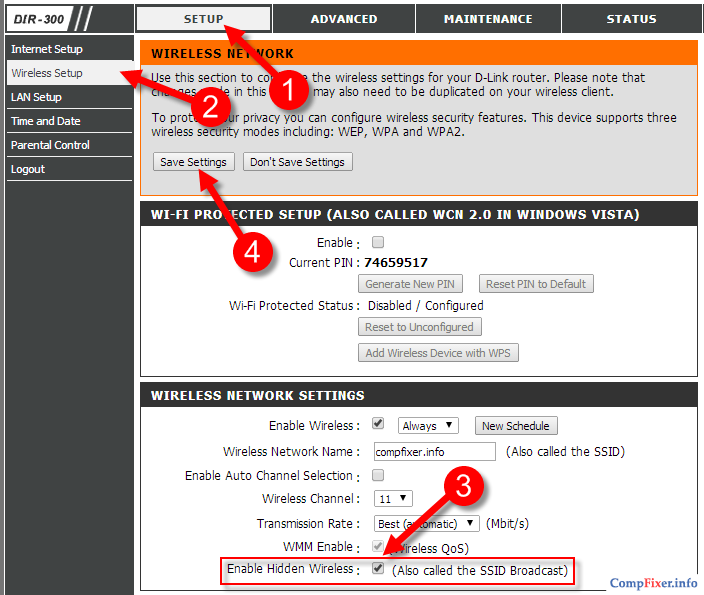
Деактивиране на излъчването на SSID в D-Link DIR-615
Влезте в секцията Настройвам, отворете подраздела БЕЗЖИЧНИ НАСТРОЙКИ, задайте параметъра
Статус на видимост: Невидим
и запазете настройките с бутона Запазване на настройките:

Как да скриете Wi-Fi мрежа на рутер TP-Link
Отидете в секцията Безжичен, ще се отвори първата подсекция Безжични настройки, премахнете отметката от квадратчето до параметъра Активирайте излъчването на SSIDи запазете настройките:

Всичко е изключително просто. Само не забравяйте да запазите настройките и да рестартирате вашия рутер (или точка за достъп).